Casio AP-650M User Manual
Browse online or download User Manual for Musical Instruments Casio AP-650M. Casio AP-650M ユーザーマニュアル
- Page / 85
- Table of contents
- BOOKMARKS




- AP650-CH-1C 1
- ፝ܛԥНӈ׃ߴᆔп߰Сࡤሰ्ਣࢦᎨȄ 1
- Ӷٻң՞ᓂลϟࠊȂ҇ᎨѫΚьɆԋӓޤɇȄ 1
- 此標誌僅適用於EU各國。 2
- MIDI Implementation Chart 3
- 設定的保存及面板鎖的使用 6
- 如何使數位鋼琴返回出廠預設設 6
- 電源的打開或關閉 7
- 如何將鍵盤分割為兩種音色 9
- 鍵盤分割點的移動 10
- 如何為音色添加回響效果 11
- 如何為音色添加合唱效果 12
- 聲樂鋼琴聲音特徵的調節 12
- 每小節拍數的變更 13
- 數位鋼琴踏板的使用 14
- 如何為二重奏演奏配置數位鋼琴 15
- 如何改變二重奏鍵盤的八度 15
- 和弦鍵盤 旋律鍵盤 17
- 如何選擇和弦指法模式 18
- 單鍵預設功能的使用 19
- 使用節奏編輯功能可以修改內置的自動伴奏節奏,創作 20
- 原創的 “用戶節奏"。您可以選擇標準型、前奏型或其 20
- 他型 (第 Ch-17 頁)的一個聲部 (鼓音、貝司等)並 20
- 打開或關閉,調節音量,以及進行其他操作。 20
- 用樂器聲部鈕 ( 21
- )選擇要編輯的聲部 21
- (鼓音、貝司等)。 21
- 根據需要編輯選擇的部分。 21
- २्" 22
- 音色示範曲的播放 23
- 特定音樂庫樂曲的播放 24
- 如何播放從外部音源載入的樂曲 25
- 如何練習各手的部分 (部分關閉) 26
- 如何在樂曲的開頭打計數音 26
- 如何反復播放特定章節 (反復功能) 26
- 如何播放保存在 U 盤上的音頻資 27
- 原創用戶預設的建立 29
- 56789bkblbm 30
- • 節奏中的節拍之外的和弦 (步)將被舍去。 32
- 音色及節奏設置的登錄 33
- 有關如何向電腦傳送取樣資料進行保存的詳情請參閱 34
- “電腦的連接"(第 Ch-52 頁)。 34
- 如何向內置樂曲記憶器 (樂曲錄 35
- 多首樂曲的錄音或播放 36
- 如何向特定音軌 (聲部)錄音 37
- 如何刪除用樂曲錄音器錄音的資 38
- 錄音器樂曲的部分再錄音 (插入 39
- 插入錄音位置的指定 (自動插入錄音) 40
- 如何向 U 盤錄音 (音頻錄音器) 41
- 如何播放 U 盤上的錄音資料 42
- 如何從 U 盤刪除音頻檔案 42
- 參數 顯示的名稱 說明 設定 捷徑鈕 * 44
- 在 U 盤上保存標準音頻資料 48
- (WAV 檔案) 48
- 如何在數位鋼琴上插入或取出 U 48
- U 盤的格式化 如何在 U 盤上保存數位鋼琴的資 49
- 如何從 U 盤向數位鋼琴的記憶器 50
- 如何從 U 盤上刪除資料。 U 盤檔案的的更名 51
- U 盤上樂曲的播放 52
- 有問題發生時下列錯誤訊息之一會出現在畫面上。 53
- • 要清除錯誤訊息並返回通常的畫面時,請按 53
- (EXIT) 鈕。 53
- 電腦系統的最低要求 54
- 如何連接數位鋼琴與電腦 54
- MIDI 的使用 55
- 如何在數位鋼琴與電腦之間傳送 55
- • 資料的種類及內容與向 U 盤上保存數位鋼琴的資料或 56
- 從 U 盤載入資料時的相同。有關詳情請參閱 “U 盤" 56
- 一節 (第 Ch-45 頁)。 56
- 如何安裝樂譜架及耳機勾 61
- 鋼琴蓋子的打開與關閉 62
- 電源插座 耳機的連接 63
- 音頻設備或放大器的連接 64
- • 規格及設計如有變更恕不另行通知。 68
- 交流電變壓器使用須知 70
- 琴鍵 / 音符編號 74
- 組名 組編號 序列編號 預設名 77
- Fingered 1,Fingered 2 的和弦 80
- Fingered 3, Full Range 和弦 80
- • 沿虛線剪下本頁可方便您閱讀本說明書。 82
Summary of Contents
AP650-CH-1CChңЙᇴ݃ਫ፝ܛԥНӈ׃ߴᆔп߰Сࡤሰ्ਣࢦᎨȄԋӓޤӶٻң՞ᓂลϟࠊȂ҇ᎨѫΚьɆԋӓޤɇȄAP-650MԫӕҢዀᇭߓұҐє၇ಓӬޠᕘძߴៗݳȄMA1301-CAP650_ch_Cover1-4.fm Page 1 Wednesday, Decembe
Ch-8內置音色的使用鍵盤分割點的移動使用下述操作步驟可以指定鍵盤上左側及右側之間分割點的位置。此處稱為 “分割點"。1.按住dq (SPLIT) 鈕直到分割點設定畫面出現,如下所示。2.按鍵盤上要指定為右 (高音區)音色最左邊的琴鍵。此鍵為分割點。3.按dq (SPLIT) 鈕。鋼琴退出分割點畫面
內置音色的使用Ch-91.按cs (FUNCTION) 鈕。FUNCTION 燈點亮的同時功能畫面出現在顯示幕上。2.用do (i) 鈕及dn (u) 鈕選擇 Tmpr/Effect 畫面。3.按dp (ENTER) 鈕。用於在 Tmpr/Effect 組中選擇設定的畫面出現。4.用do (i) 鈕
Ch-10內置音色的使用1.在按住cs (FUNCTION) 鈕的同時,按dl (CHORUS) 鈕。合唱類型選擇畫面出現。2.使用ct (w, q) 鈕選擇所需要的合唱類型。• 下列為五種可使用的合唱類型設定。0: OFF (無合唱)1: Light Chorus2: Chorus3: Deep
內置音色的使用Ch-111.按3 (METRONOME) 鈕。節拍器開始演奏。2.再次按3 (METRONOME) 鈕可停止節拍器。每小節拍數的變更節拍器的每小節拍數可以指定為兩拍到六拍。指定後各小節的第一拍將發出鈴音。此設定指定為 0 時將只有打拍,沒有鈴音。您可以用此設定進行固定節拍的練習。1.
Ch-12內置音色的使用節拍器音量的調節使用下述操作步驟可調節節拍器的音量,而不影響數位鋼琴的輸出音量。1.在按住cs (FUNCTION) 鈕的同時,按3 (METRONOME) 鈕。節拍器音量畫面出現。2.用ct (w, q) 鈕調節節拍器的音量。3.按cs (FUNCTION) 鈕。節拍器音量
內置音色的使用Ch-13如何為二重奏演奏配置數位鋼琴1.按bn (MUSIC LIBRARY) 鈕使其下燈點亮。2.在按住cs (FUNCTION) 鈕的同時,按dq (SPLIT) 鈕。二重奏模式開 / 關畫面出現。• 此畫面顯示時鍵盤琴鍵無效。3.按ct (q) 鈕啟用二重奏模式。此時dq (S
Ch-14自動伴奏的使用啟用自動伴奏後,只要選擇了所需要的伴奏節奏,當您在左側鍵盤上彈奏和弦時相匹配的伴奏 (鼓組、吉他等)便會自動演奏。就像您所到之處身後都有一個自己的個人樂隊一樣。本數位鋼琴內置有 180 種自動伴奏型,分為七組。通過編輯內置節奏可以創建自己的原創節奏 (稱為 “用戶節奏"),原
自動伴奏的使用Ch-156.按bt (ACCOMP ON/OFF) 鈕使其燈點亮。由於 ACCOMP 功能被打開,所以所有伴奏部分都演奏。• 關閉ACCOMP功能使ACCOMP燈熄滅後將只有打擊樂器部分演奏。• 按bt (ACCOMP ON/OFF) 鈕可打開或關閉 ACCOMP功能。7.按br (
Ch-16自動伴奏的使用如何選擇和弦指法模式您可以從下列五種和弦指法模式中進行選擇。1: Fingered 12: Fingered 23: Fingered 34: CASIO Chord5: Full Range1.按住bt (ACCOMP ON/OFF) 鈕直到合唱類型選擇畫面出現。2.使用c
自動伴奏的使用Ch-17自動伴奏型的修改共有如下所示六種不同的自動伴奏型。在播放伴奏甚至修改伴奏型時您可以選換伴奏型。使用按鈕bo至br選擇所需要的型。*1 在樂曲的開頭按下。前奏型結束後標準型的伴奏隨著演奏。在按此鈕之前先按bq (VARIATION/FILL-IN) 鈕將使變奏型在前奏型結束之後
Function Transmitted Recognized RemarksBasic Channel1 - 161 - 161 - 161 - 16Default ChangedNoteNumber0 - 127 0 - 1270 - 127*1True voiceProgramChangeOO
Ch-18自動伴奏的使用2.使用ct (w, q) 鈕選擇所需要的自動和聲類型。3.按dr (AUTO HARMONIZE) 鈕。自動和聲畫面結束。4.在鍵盤上邊彈奏和弦邊彈奏旋律。和聲將根據您彈奏的和弦追加在旋律音符上。使用節奏編輯功能可以修改內置的自動伴奏節奏,創作原創的 “用戶節奏"。您可以選
自動伴奏的使用Ch-194.用樂器聲部鈕 (5至bm)選擇要編輯的聲部(鼓音、貝司等)。您選擇的型名將出現在畫面上。節奏型由下示八個部分組成。• 按樂器聲部鈕 (5至bm)時按鈕燈不改變。按鈕燈表示各部分是否有相應的資料。例如﹕當貝司被選擇時5.根據需要編輯選擇的部分。下表列出了可以編輯的參數。•
Ch-20自動伴奏的使用6.反復執行第 3 至第 5 步操作編輯所有要編輯的伴奏型及聲部。7.編輯結束後,根據需要調節節奏的速度。• 您在此處設定的速度將成為該節奏的初始預設速度。8.按dm (EXIT) 鈕。確認訊息將出現,詢問您是否要保存所做的編輯。9.按ct (YES) 鈕。用於指定用戶節奏編
Ch-21內置樂曲的播放數位鋼琴內置有六首示範曲,可演示六個音色組的特色。1.在按住bt (PART) 鈕的同時,按bs (PLAY/STOP) 鈕。示範曲將從樂曲 1 開始順序播放直到音樂庫的最後一首樂曲 60。• 若在示範曲播放過程中按一個音色組鈕 (cm至cr),播放將切換到該組音色的示範曲。
Ch-22內置樂曲的播放您可以使用下述操作步驟選擇音樂庫樂曲進行欣賞或練習。1.按bn (MUSIC LIBRARY) 鈕使其燈點亮。• 按此鈕將使其上下兩燈交替點亮。2.在 “樂曲列表"(第 A-9 頁)中找到所需要的樂曲的組及組的編號。• 用戶樂曲在 D 組中。3.用dl至do(A 至 D 樂曲
內置樂曲的播放Ch-23您可以從市賣 U 盤或電腦匯入樂曲作為用戶樂曲,並將其用於自動伴奏或練習。1.將要欣賞的樂曲載入數位鋼琴的用戶樂曲的一個編號下。• 有關載入資料的詳細說明請參閱 “如何從 U 盤向數位鋼琴的記憶器載入資料"(第 Ch-48 頁)及 “電腦的連接"(第 Ch-52 頁)。• 您
Ch-24內置樂曲的播放樂曲音量的調節使用下述操作步驟可調節樂曲的自動伴奏的音量,而不影響鍵盤音色的輸出音量。有關詳情請參閱 “樂曲音量"(第 Ch-42 頁)。如何練習各手的部分 (部分關閉)樂曲的右手部分*1或左手部分*2可以關閉,以便讓您隨樂曲的播放在數位鋼琴上彈奏該部分。1.按bt (PAR
內置樂曲的播放Ch-25使用數位鋼琴可以播放保存在市賣 U 盤上的音頻資料(WAV 檔案 *)。有關詳情請參閱第 Ch-45 頁上的 “U 盤"一節。* 線性 PCM,16 位元,44.1 kHz,立體聲ྦറ• 準備一個保存有用數位鋼琴的音頻錄音器功能錄音的資料的 U 盤。有關詳情請參閱第 Ch-3
Ch-26音樂預設音樂預設功能為特定的音樂形式及樂曲提供最適合的音色、節奏、和弦及其他設定,並且只要按一個鍵便可。除了內置的預設設定之外,您還可以創建自己的音樂預設 (用戶預設)。共有 300 個內置音樂預設,分為三組 (1、2、3)。第四組 (4)用於用戶預設。• 有關詳情請參閱 “音樂預設列表"
音樂預設Ch-27• 要改變節奏時,請用5至bm(節奏組)的按鈕選擇節奏組,然後用ct (w, q) 鈕選擇節奏編號。• 要改變音色時,請用cm至cr(音色組)的按鈕選擇音色組,然後用ct (w, q) 鈕選擇音色編號。4.要退出音樂預設時,請在按住cs (FUNCTION) 鈕的同時按ck (MU
Ch-1目錄部位說明... Ch-2設定的保存及面板鎖的使用...Ch-4如何使數位
Ch-28音樂預設7.用ct (w, q) 鈕選擇要保存編輯資料的音樂預設編號。8.輸入預設的名稱。用 dn (u) 及do (i) 鈕將游標移動到要改變的字符處,然後用ct (w, q) 鈕改變字符。下表列出了可使用的字符。• 要輸入空格時,請同時按ct (w 及 q)鈕。9.按dp (ENTER
音樂預設Ch-292.用bp (REW) 及bq (FF) 鈕在和弦進程編輯畫面上將游標 (2)移動到要選擇的步處。3.根據需要改變所選步的內容。4.反復執行上述操作編輯所有需要的步。• 按bs (START/STOP) 鈕可播放正在編輯的音樂預設。• 下表列出了可進行的其他音樂預設的編輯操作。按c
Ch-30音樂預設 如何編輯自動伴奏的參數1.在編輯操作選擇畫面 (第 Ch-27 頁)上,選擇 “Parameter"後按dp (ENTER) 鈕顯示下示自動伴奏參數編輯畫面。2.用dn (u) 鈕及do (i) 鈕選擇參數,而用ct (w, q) 鈕改變其設定。3.所有編輯操作完成後,按dm
Ch-31音色及節奏設置的登錄登錄記憶器用於保存數位鋼琴的設置 (音色、節奏等),以便需要時隨時調用。登錄記憶器簡化了連續改變音色及節奏的複雜操作。登錄記憶器中最多同時可以保存 96 種設置。錄音使用dk (BANK) 鈕及dl (REGISTRATION 1) 至do(REGISTRATION 4
Ch-32音色及節奏設置的登錄登錄資料的保存1.以要保存的音色、節奏及其他設定配置數位鋼琴。2.按dk (BANK) 鈕選擇要保存登錄的庫。例如﹕4 庫3.然後,在按住dp (STORE) 鈕 的 同 時,用dl至do鈕選擇區。資料將被保存在您指定的庫及區中。例如﹕4 庫,1 區登錄的調用1.按dk
Ch-33鍵盤彈奏的錄音您可以使用樂曲錄音器在內置樂曲記憶器中錄音您在數位鋼琴上的彈奏。樂曲可分割為幾個聲部 (樂器,左右手等),各聲部可分別錄音。甚至可以用 “插入錄音法"編輯已錄音的特定部分。當市賣 U 盤插在數位鋼琴的 U 盤埠中時,音頻資料被錄音到 U 盤中,或從 U 盤播放 (音頻錄音器)
Ch-34鍵盤彈奏的錄音6.要退出樂曲錄音器時,請再次按4 (SONG RECORDER) 鈕使其燈熄滅。ພ• 錄音記憶器容量為每首樂曲約 10,000 個音符。當剩餘容量在 100 音符以下時,4 (SONG RECORDER) 鈕燈將高速閃動。記憶器存滿時錄音將自動停止。• 播放過程中的反復、快
鍵盤彈奏的錄音Ch-35您可以對特定樂器、左手或右手,或樂曲的其他部分分別進行錄音,然後再最終將其合編為一首樂曲。 什是音軌?“音軌"是指一首樂曲的獨立錄音部分。本數位鋼琴的樂曲錄音器共有 17 個音軌,其中之一為如下所述的系統音軌。z 系統音軌除在鍵盤上彈奏的音符及其他演奏操作資料之外,系統音軌
Ch-36鍵盤彈奏的錄音4.選擇要錄製到該音軌的部分的音色。5.按bs (START/STOP) 鈕。此時系統音軌的播放及對目前所選音軌的錄音開始。請隨系統音軌的播放彈奏要錄音在目前所選音軌上的樂曲。6.要停止錄音時,請再次按bs (START/STOP)鈕。鋼琴進入播放模式。要播放剛錄音的音軌時,
鍵盤彈奏的錄音Ch-37特定音軌的刪除1.執行 “錄音器樂曲的刪除"一節中第 1 至第 3步的操作,選擇含有您要刪除的音軌的錄音器樂曲。2.按do (i) 鈕。音軌選擇畫面出現。3.用ct (w, q) 鈕選擇要刪除的音軌。4.按住4 (SONG RECORDER) 鈕直到“Sure?"訊息出現在畫
Ch-2部位說明1bn bo bp bq br bs btck5 6 7 8 9 bk bl bm324dk dl dm dn do dp dq dr dscmcl cn co cp cq cr cs ctereqdtem eneoepek el底部後部前部AP650_ch.book Page 2
Ch-38鍵盤彈奏的錄音插入錄音位置的指定 (自動插入錄音)使用下述操作步驟可以為插入錄音指定一個特定範圍。1.進入樂曲錄音器的錄音模式。• 在按住cs (FUNCTION) 鈕的同時,按4 (SONG RECORDER) 鈕。錄音設置畫面出現。2.用dn (u)及do (i)鈕顯示 “AutoPu
鍵盤彈奏的錄音Ch-39在數位鋼琴上的任何演奏都會被作為音頻資料 (WAV檔案 *)錄音在 USB 盤上。若在播放樂曲記憶器中保存的資料的同時,您在數位鋼琴上隨著彈奏,則記憶器播放與您的鍵盤彈奏都將被錄音在 U 盤上。* 線性 PCM,16 位元,44.1 kHz,立體聲錄音容量• 99 個檔案 (
Ch-40鍵盤彈奏的錄音2.按ds (AUDIO RECORDER) 鈕數次,直到其燈開始閃動 (表示音頻錄音待機狀態)。• 第一次按ds (AUDIO RECORDER) 鈕可能會使“Media Mounting"訊息出現在數位鋼琴的畫面上。若這種情況發生,請等到畫面返回通常狀態。之後,再次按ds
Ch-41其他設定本節介紹的設定用於調節鍵盤的音調及觸鍵感應,配置踏板及 MIDI 設定,以及配置其他參數,以使數位鋼琴能適應您的特定需要。1.按cs (FUNCTION) 鈕。FUNCTION 燈點亮的同時功能畫面出現在顯示幕上。(參照下表。)2.用dn (u) 及do (i) 鈕選擇下表所示參數
Ch-42其他設定編號參數 顯示的名稱 說明 設定 捷徑鈕 *1 鍵盤音調 (移調)Transpose以半音為單位調節鍵盤的音調。 –12 至 00 至 12 個半音cm2 鍵盤微調音 (調音)Tune從標準音高的 A4 = 440.0 Hz 開始,以 0.1 Hz 為單位提高或降低數位鋼琴的全體音
其他設定Ch-436 樂曲播放 /U 盤組Play/Mediads6-1 預計數PreCount打開此設定可在開始播放用戶樂曲或 U盤上的樂曲之前讓鋼琴打拍計數。Off ( 關 ),On ( 開 )–6-2 樂曲反復SongRepeat打開此設定將反覆播放用戶樂曲或 U盤上的樂曲。Off ( 關 )
Ch-44其他設定編號參數 顯示的名稱 說明 設定 捷徑鈕 *8 其他參數組Generaldk8-1 顯示幕對比度Contrast調節數位鋼琴顯示幕的對比度。 00 至 26–8-2 面板鎖PanelLock要鎖定數位鋼琴的控制面板以防止非法或意外操作時可打開此設定。• 此設定在二重奏模式中時,在使
Ch-45U盤在數位鋼琴上能進行下列 U 盤操作。z U 盤格式化z 在 U 盤上保存資料z 如何向數位鋼琴的記憶器載入 U 盤上的資料z 從 U 盤上刪除資料z 輕鬆播放 U 盤上的樂曲資料 資料的種類* 可作為標準 MIDI 檔案 (SMF 格式 0)保存。csdsdpdoctdnbtbs d
Ch-46U盤用數位鋼琴的音頻錄音器功能進行錄音操作,將在 U 盤上建立一個名為 AUDIO 的資料夾。WAV 檔案保存在AUDIO 資料夾中,檔案名自動被分配為TAKE01.WAV 至 TAKE99.WAV。您亦可以在電腦上插入 U 盤,並將音頻資料 (WAV)檔案改名為“TAKEXX*.WAV"
U盤Ch-47२्"• 在首次使用之前必須在數位鋼琴上格式化 U 盤。• 在格式化 U 盤之前,必須首先確認上面沒有任何有用的資料。• 由本數位鋼琴進行的格式化是一種 “快速格式化"。若您要完全刪除 U 盤上的所有資料,請在電腦或一些其他設備上進行格式化。<可使用的U盤>本數位
部位說明Ch-3• 本說明書使用下示數字及名稱表示按鈕及控制器。1P (電源)鈕2音量 (VOLUME)控制器3節拍器 (METRONOME)鈕4樂曲錄音器 (SONG RECORDER)鈕5流行樂 / 舞曲 / 搖滾組 (POPS/DANCE/ROCK)鈕6爵士 / 歐洲風格組 (JAZZ/EUR
Ch-48U盤5.用ct (w, q) 鈕選擇檔案編號(01 至 99),資料保存到 U 盤時使用此編號。• 顯示在畫面上時,檔案編號為檔案名*的最後兩個字符。通過每次保存時在 01 到 99 的範圍內改變此編號,可使相同類型的資料在 U 盤上最多保存 99 個檔案。*檔案名的前六個字符如下所示表示
U盤Ch-49請使用下述操作步驟刪除 U 盤上的資料 (檔案)。1.在數位鋼琴的 U 盤埠中插入 U 盤。2.按cs (FUNCTION) 鈕。3.按ds (AUDIO RECORDER) 鈕。4.按do (i) 鈕進入 “FileDelete"畫面。5.按dp (ENTER) 鈕。用於選擇刪除資料
Ch-50U盤使用下述操作步驟可以播放 U 盤上保存的用戶樂曲(第 Ch-23 頁),而不需要將樂曲載入數位鋼琴的記憶器。 U 盤的資料夾在數位鋼琴上格式化 U 盤將在 U 盤上自動建立一個名為 PLAY 的資料夾。同時,PLAY 資料夾中自動建立名為 A、B、C 及 D 的四個資料夾。在 PLA
U盤Ch-51有問題發生時下列錯誤訊息之一會出現在畫面上。• 要清除錯誤訊息並返回通常的畫面時,請按dm (EXIT) 鈕。錯誤訊息顯示訊息 原因 對策No Media1. U 盤未插在數位鋼琴的 U 盤埠中。 1. 在 U 盤埠中正確插入 U 盤。2. 有些操作進行過程中取出了 U 盤。 2. 任
Ch-52電腦的連接您可以連接數位鋼琴與電腦並在其間交換 MIDI 資料。您演奏的資料可以從數位鋼琴傳送到電腦上正在運行的市賣音樂軟體中,或將 MIDI 資料從電腦傳送到數位鋼琴進行播放。要傳送及接收 MIDI 資料,電腦系統必須符合下列最低要求。在與數位鋼琴連接之前,請檢查並確認電腦符合這些要求。
電腦的連接Ch-53ພ• 連接成功後,當您關閉電腦及 / 或數位鋼琴的電源時,不拔下 USB 電纜亦可。• 本數位鋼琴符合通用 MIDI 標準 1 (GM)。• 有關由本數位鋼琴傳送及接收的MIDI資料所符合的規格及連接的詳情,請參閱下示 URL 提供的最新資訊。http://world.casio
Ch-54電腦的連接3.在按住cs (FUNCTION) 鈕的同時,按dr (USB DEVICE MODE) 鈕。此時鋼琴進入儲存模式,可與連接的電腦互傳資料。cs (FUNCTION) 鈕燈將閃動,並且下示畫面出現。• 要退出儲存模式時,請隨時按cs (FUNCTION) 鈕。在數位鋼琴的儲存模
電腦的連接Ch-557.在 Windows 的初始預設狀態下副檔名(.MID,.CM2 等)不顯示。要顯示副檔名時請執行下述操作。8.打開資料夾後,執行下述兩種操作之一傳送資料。例如﹕將下載的樂曲檔案更名為 BIDSNG04.CM2 時,其在 MUSICLIB 資料夾中為用戶樂曲 004。9.按cs
Ch-56事前準備在組裝支架之前,請先用幾分鐘的時間檢查所有下示部件都有。• 本支架未配備任何組裝所需要的工具。最好準備一個大號 (+)字頭螺絲刀。२्"• 不要使用支架附帶螺絲以外的任何螺絲。否則有可能會損壞支架及 / 或數位鋼琴。• 您可以在包裝材料內的塑料袋裏找到螺絲。• 若有丟失或
事前準備Ch-573.將背板C插入側板的溝槽4內。• 在將背板C推到位之前,請確認沿背板底部的螺絲孔間距寬的一側在左邊 (從支架的正面看時),而間距窄的一側在右邊。4.用兩個螺絲H將背板C的上部左右兩邊固定在側板A及B的托架5上。• 在6的位置,在擰入螺絲之前要先將帶扣G套在螺絲H上。5.然後,用六
Ch-4部位說明您可以保存數位鋼琴的設定,並鎖住其按鈕以防止誤操作。有關詳情請參閱 “設定的備份"(第 Ch-44 頁)及“面板鎖"(第 Ch-44 頁)。要使數位鋼琴保存的資料及設定返回初始出廠預設值時請執行下述操作。1.關閉數位鋼琴的電源。2.在按住cr (GM TONES) 及cs (FUNC
Ch-58事前準備7.將鋼琴放在支架上。२्"• 為防止您的手指夾在鋼琴與支架之間,請抓住圖中星號()所標記的鋼琴兩側的位置 (不是兩端)。8.首先,用兩個螺絲J將鋼琴的背部固定在支架上。然後用兩個螺絲J固定鋼琴的前部。२्"• 螺絲J能防止鋼琴從支架上滑落。切勿在未擰入螺絲J
事前準備Ch-59* 線夾M的使用z 如何扣緊線夾如圖所示,在 (a)處用力向下按使線夾的頂端插入溝槽中。直到聽到線夾發出固定到位的聲音後鬆開。z 如何鬆開線夾如圖所示,依箭頭所示方向按 (b)處。2.如圖所示調整踏板插頭的方向,將插頭插入鋼琴底部的踏板接口內。• 用線夾G固定踏板線。3.將數位鋼琴
Ch-60事前準備२्"• 每當打開或關閉蓋子的時候請用雙手,小心不要在關閉時蓋在手指上。• 不要將蓋子打開得過寬。否則有損壞蓋子及數位鋼琴的危險。• 打開或關閉蓋子時請站在數位鋼琴的右前方。如何打開蓋子1.如圖所示抬起蓋子。• 蓋子的內表面有一個支撐角托 (由插圖中的星號 表示)。請
事前準備Ch-61數位鋼琴可用標準室內電源供電。不使用數位鋼琴時必須關閉其電源。交流電變壓器的使用只能使用為本數位鋼琴指定的交流電變壓器 (JEITA 標準,有統一的極性插頭)。使用其他種類的交流電變壓器會使數位鋼琴發生故障。指定的交流電變壓器:AD-E24500LW• 用附帶的電源線連接交流電變壓
Ch-62事前準備在數位鋼琴上連接音頻設備或樂器放大器,便可通過外部揚聲器產生更加洪亮、音質更好的聲音。२्"• 數位鋼琴自動調整輸出音量以適合耳機 (插有耳機時)或內置揚聲器 (未插有耳機時)。這還將使從數位鋼琴的 LINE OUT R 及 L/MONO 插孔輸出的音質發生變化。• 每當
Ch-63參考資料疑難排解問題 原因 對策 參考頁號按鍵盤琴鍵時沒有聲音發出。 1. VOLUME 控制器設定在 “MIN"處。1. 向 “MAX"方向轉動 VOLUME 控制器。 ) Ch-52. 有耳機或插頭轉換器插在 PHONES插孔之一中。2. 從 PHONES 插孔拔下所有連接物。 ) C
Ch-64參考資料即使在鍵盤的不同區域進行彈奏,音符亦不改變八度。有些音色的音域是有限的,亦就是說在一定的低音或高音之外八度不改變。對於此種音色,最低八度的音符的左側只是重復其最低音符,而最高八度的右側只是重復其最高音符。其受各音色的原樂器的音域的限制,並不表示數位鋼琴發生了故障。問題 原因 對策
參考資料Ch-65產品規格型號 AP-650MBK鍵盤 88 個鋼琴琴鍵,備有觸鍵感應功能 (3 種)最大多重音 256 個音符音色 250 種 (可疊加及分割)音效 回響 (4 種),合唱 (4 種),亮度 (–3 至 0 至 3),制音器共鳴, 音錘反應,弦共鳴,蓋模擬器,鍵關模擬器節拍器 •
Ch-66參考資料• 規格及設計如有變更恕不另行通知。揚聲器φ 16cm × 2 + φ 5cm × 2 (輸出 30W + 30W)電源要求 交流電變壓器:AD-E24500LW• 自動關機:最後的操作約 4 小時後自動關機功能可以解除。耗電量 24V = 28W外形尺寸 數位鋼琴及支架:137.
參考資料Ch-67必須閱讀及遵守下述操作須知。 場所本產品應避免放置在下列場所。• 受直射陽光照射及濕度高的地方• 溫度極端的地方• 收音機、電視機、放像機或調諧器附近• 上述裝置不會使本產品發生故障,但本產品可能會干擾附近裝置的音頻或視頻。 用戶維護保養• 切勿使用苯、酒精、稀釋劑或其他化學試
Ch-5電源插座組裝完畢支架後,打開數位鋼琴的電源。有關詳情請參閱第 Ch-56 頁上的 “事前準備"。1.按1 (P) 鈕可打開數位鋼琴的電源。• 當 “Please wait..."訊息顯示在畫面上時不要觸摸鍵盤、踏板或按鈕。否則會導致故障發生。2.片刻後,如下所示顯示畫面出現,表示數位鋼琴已準
Ch-68參考資料交流電變壓器使用須知型號:AD-E24500LW1. 閱讀本說明書。2. 將本說明書放在手邊。3. 留意所有警告事項。4. 遵守所有說明。5. 不要在水邊使用本產品。6. 只使用乾布進行清潔。7. 不在電暖爐、加熱器、火爐或任何其他熱源 (包括放大器)附近安裝。8. 只使用廠家指定
A-1附錄音色列表組名 組編號序列編號音色名程式變化庫選擇MSBGRAND PIANO001 001 GRAND PIANO CONCERT 0 48002 002 GRAND PIANO STUDIO 0 54003 003 GRAND PIANO MODERN 0 49004 004 GRAND
A-2附錄018 126 GM ORGAN 2 17 0019 127 GM ORGAN 3 18 0020 128 GM PIPE ORGAN 19 0021 129 GM REED ORGAN 20 0022 130 GM ACCORDION 21 0023 131 GM HARMONICA 2
附錄A-3ພ• 當有連續編號的音色 071 (STEEL STR.GUITAR 2)或 072 (STEEL STR.GUITAR 3)被選擇時,在鍵盤的最左側按下多個琴鍵可產生吉他的連拔音。這不表示發生了故障。• 有關當鼓音組(序列編號 237 至 250)被選擇時各鍵盤琴鍵所分配到的打擊樂器的資
A-4附錄鼓音分配列表E1F1G1A1B1C2D2E2F2G2A2B2C3D3E3F3G3A3B3C4D4E4F4G4A4B4C5D5E5F5G5A5B5C6D6E6F628293133353638404143454748505253555759606264656769717274767779818
附錄A-5節奏列表組名組編號 序列編號 節奏名POPS/DANCE/ROCKPOPS001 001 POP002 002 ACOUSTIC GUITAR POP003 003 FAST POP004 004 FUNK POP005 005 POP ROCK006 006 6/8 POP007 007
A-6附錄ພ• 直到彈奏了和弦為止,序列編號節奏 171 至 180 不產生聲音。021 113 DANDIYA022 114 TEEN TAAL023 115 BHAJANCHINESE024 116 GUANGDONG025 117 JIANGNAN026 118 BEIJING027 119
附錄A-7音樂預設列表組名 組編號 序列編號 預設名1POPS1 1 Soft Pop2 2 Winter Pop3 3 Oldies Pop4 4 Alpine Flora55Gypsy6 6 Rain Pop7 7 Movie Waltz8 8 Funky Pop9 9 Love Pop10 1
A-8附錄63 149 Aqua64 150 Single65 151 Sea Shore66 152 Poor Pitch67 153 Mountain68 154 Heartless69 155 Carnival70 156 Mythology71 157 Tico-Tico72 158 Beg
附錄A-9樂曲列表組名 組編號 序列編號 預設名A001 001 Nocturne Op.9-2 002 002 Fantaisie-Impromptu Op.66 003 003 Étude Op.10-3 “Chanson de l’adieu”004 004 Étude Op.10-5 “Bl
Ch-6內置音色的使用數位鋼琴內置有 250 種音色,分為六組。• 有關詳情請參閱 “音色列表"(第 A-1 頁)。• 數位鋼琴還內置有示範曲,演示各音色的不同特徵。有關詳情請參閱 “音色示範曲的播放"(第 Ch-21 頁)。1.用 “音色列表"(第 A-1 頁)查找您要選擇的音色的組及編號。2.用
A-10附錄Fingered 1,Fingered 2 的和弦Fingered 3, Full Range 和弦除能用 Fingered 1 及 Fingered 2 彈奏出的和弦之外,下列和弦亦可識別。ພ• Fingered 3 將彈奏的最低音符解釋為貝司音符。不能使用轉位指法。• 當彈奏的最低音
附錄A-11和弦範例表RootChordTypeMmdimaugsus4sus27m7M7m7b57b57sus4add9madd9mM7dim7696m6(A#)/BbBF#/(Gb)G(G#)/AbAFCC#/(Db)D(D#)/EbE• 由於和弦輸入範圍有限,本型號的數位鋼琴不能使用上示中的一
• 沿虛線剪下本頁可方便您閱讀本說明書。AP-650M11 22ctctbnbn btbtbobo bpbp bqbq brbr bsbs dkdk dldl dmdm dndn dodo dpdp dqdq drdr dsds33 44 55 66 77 88 99 bkbk blbl bmbm
Function Transmitted Recognized RemarksBasic Channel1 - 161 - 161 - 161 - 16Default ChangedNoteNumber0 - 127 0 - 1270 - 127*1True voiceAfter TouchCont
Function Transmitted Recognized RemarksBasic Channel1 - 161 - 161 - 161 - 16Default ChangedNoteNumber0 - 127 0 - 1270 - 127*1True voiceProgramChangeOO
AP650-CH-1CChңЙᇴ݃ਫ፝ܛԥНӈ׃ߴᆔп߰Сࡤሰ्ਣࢦᎨȄԋӓޤӶٻң՞ᓂลϟࠊȂ҇ᎨѫΚьɆԋӓޤɇȄAP-650MԫӕҢዀᇭߓұҐє၇ಓӬޠᕘძߴៗݳȄMA1301-CAP650_ch_Cover1-4.fm Page 1 Wednesday, Decembe
內置音色的使用Ch-72.按住含有您要選擇作疊加音色的組按鈕,直到 “LAYER ON"出現在畫面上片刻,如下圖所示。此時在兩個組中目前選擇的音色疊加在一起。您在第 2 步按住的按鈕將點亮,表示已被選擇。例如﹕當 VARIOUS 組被選擇時3.用ct (w, q) 鈕選擇您在第 2 步選擇的組中的音
More documents for Musical Instruments Casio AP-650M




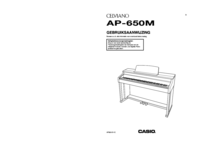



 (30 pages)
(30 pages) (55 pages)
(55 pages) (55 pages)
(55 pages) (71 pages)
(71 pages) (44 pages)
(44 pages)







Comments to this Manuals